Kaip viena iš populiariausių srautinio perdavimo platformų, „Twitch“ gali turėti dešimtys tūkstančių žiūrovų, kurie kalbasi viename kanale. Pokalbių langeliai gali būti lengvai nusėti šiukšlėmis, priekabiavimu ir netinkamais komentarais. Štai kodėl moderatoriams labai svarbu, kad viskas būtų tvarkinga ištrinant tam tikrus pranešimus.
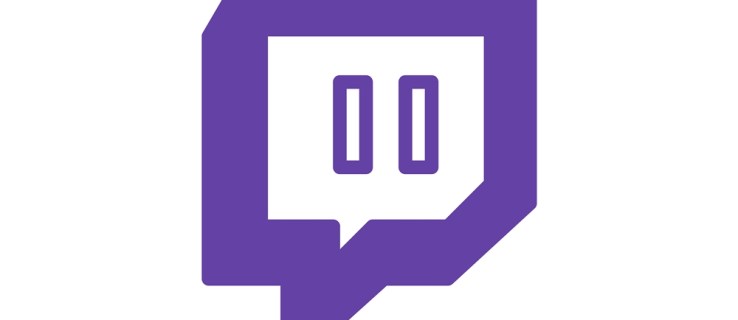
Dar visai neseniai „Twitch“ neturėjo galimybės ištrinti nė vieno pranešimo kanale. Vietoj to galite uždrausti tam tikram vartotojui patekti į kanalą arba suteikti jam skirtąjį laiką, kuris ištrintų jo pranešimų eilutę.
Dabar moderatoriai pagaliau turi galimybę ištrinti vieną pranešimą, o šiame straipsnyje bus paaiškinti visi būtini veiksmai.
Kaip ištrinti vieną pranešimą „Twitch“.
Ištrinti vieną pranešimą „Twitch“ pokalbyje yra gana paprasta, tačiau pirmiausia turite atlikti keletą veiksmų, kad jis veiktų.
Kad galėtumėte naudoti funkciją „Ištrinti pranešimą“, turite įjungti mod piktogramas. Šios piktogramos leidžia moderatoriams greitai atlikti moderavimo veiksmus kanale.
1 veiksmas: įgalinkite modifikavimo piktogramas
Norėdami įjungti mod piktogramas, turite turėti moderatoriaus būseną konkrečiame kanale. Tada turėtumėte:
- Spustelėkite ant Nustatymai piktogramą apatinėje kairėje pokalbių laukelio pusėje.

- Slinkite iki Mod Tools skyrius.

- Pažymėkite Modifikacijos piktogramos langelį, kad įjungtumėte parinktį.

Įjungę mod piktogramas, pokalbių laukelyje turėtumėte matyti visus moderavimo įrankius.
2 veiksmas: pranešimo ištrynimas
Turėdami modifikavimo piktogramas, vienu spustelėjimu galėsite akimirksniu ištrinti bet kurį pranešimą. Atlikite šiuos veiksmus:
- Pokalbyje raskite pranešimą, kurį norite ištrinti.

- Spustelėkite Ištrinti pranešimąpiktogramą (šiukšliadėžė) kairėje vartotojo vardo pusėje.

- Pranešimas turėtų automatiškai išnykti.

Jei norite peržiūrėti pranešimą, galite paspausti „“ šalia pranešimo ištrynimo įspėjimo.
Alternatyvūs būdai ištrinti pranešimus „Twitch“.
Taip pat yra komanda, vadinama „timeout“, kurią „Twitch“ galima naudoti norint ištrinti vartotojo pranešimus.
Pagrindinė skirtojo laiko parinkties problema yra ta, kad ji ištrina daugiau nei vieną vartotojo pranešimą. Taigi, pavyzdžiui, jei kanalas įtraukė tam tikrus žodžius į juodąjį sąrašą, šių frazių įvedimas pokalbyje reiškia, kad jums bus skirtas skirtasis laikas. Dėl to galite nesąmoningai įvesti tam tikrą žodį ir visi jūsų pranešimai bus ištrinti.
Būdas apeiti šią problemą yra tam tikro vartotojo skirtasis laikas tik vienai sekundei. Taip dauguma ankstesnių pranešimų liks nepažeisti, bus ištrintas paskutinis jų pranešimas ir tam tikrą laiką bus sustabdytas jų rašymas.
Norėdami pašalinti vartotojo komentarą nieko neištrindami arba jo neuždrausdami, turėtumėte įvesti:
/timeout [naudotojo vardas] 1 s [priežastis]
Taigi, pavyzdžiui, galite įvesti:
/timeout user123 1s spam
Tai ištrins ankstesnį pranešimą, pasibaigs vartotojo skirtasis laikas, o priežastis išliks žurnale. Pranešimas bus pakeistas įspėjimu. Bet kuris moderatorius gali spustelėti šį įspėjimą, kad jį parodytų.

Ar kiti vartotojai gali matyti ištrintus komentarus VOD?
Ne, kiti vartotojai negali matyti ištrintų komentarų žiūrėdami „Twitch“ vaizdo įrašus pagal pareikalavimą (VOD). Kol žiūrite VOD, komentarai rodomi tuo pačiu metu, kai būtų rodomi tiesioginės transliacijos metu.
Bus rodomas įspėjimas apie ištrintą pranešimą, tačiau jo turinys nebus rodomas.
Ar galiu pašalinti pranešimą, kol kas nors jį nepamatys?
Naujausia pokalbių atidėjimo funkcija leidžia „Twitch“ moderatoriams trumpam atidėti pokalbį kitiems vartotojams. Tai gali padėti moderatoriams pašalinti priekabiaujančius ir kitus netinkamus pranešimus, kol kiti vartotojai juos nepamatys.
Ši funkcija taip pat pašalina įspėjimą, kad jis nebūtų rodomas pokalbių laukelyje.
Kaip įjungti pokalbio delsą „Twitch“.
Norėdami įjungti pokalbio delsos parinktį kaip moderatorius:
- Eikite į Moderavimo nustatymai Twitch puslapyje.

- Rasti Nemodifikacinio pokalbio delsa pagal Pokalbių parinktys skyrius.

- Pasirinkite laiką, kuriam norite atidėti pokalbį.

Galite pasirinkti dviejų, keturių arba šešių sekundžių delsą. Tai turėtų suteikti jums ir kitiems moderatoriams pakankamai laiko, kad pokalbių langelis būtų tvarkingas.
Išlaikykite tvarką pokalbyje
Dabar, kai turite visus reikiamus įrankius, jūsų „Twitch“ kanalas gali likti be priekabiavimo, netinkamos kalbos ir šlamšto. Jums nereikia uždrausti naudotojų ar ištrinti pranešimų, išskyrus įžeidžiančius.
Taip pat galite atidėti pokalbį, kad išvengtumėte nepatogių situacijų. Ir jei skirsite šiek tiek laiko įspėti vartotojus elgtis tinkamai, kol viskas taps nekontroliuojama, galbūt nereikės jų pašalinti iš bendruomenės.
Koks jūsų požiūris į bendruomenės narius, kurie laikosi priimtino elgesio linijos? Jei kada nors buvote moderatorius „Twitch“ ar kitur, toliau papasakokite apie savo patirtį.








